avast! Free Antivirus 2013
Version 8
Installationsanleitung
Konfigurationsempfehlung
Hinweise zur Benutzung
Logdateien finden Installationsanleitung- Downloade dir das Setup und starte es.
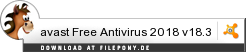
- Die Installation startet, dies kann auf langsamen System einige Zeit dauern.
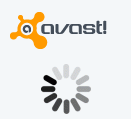
- Wähle nur "avast! Free Antivirus" und nicht Internet Security
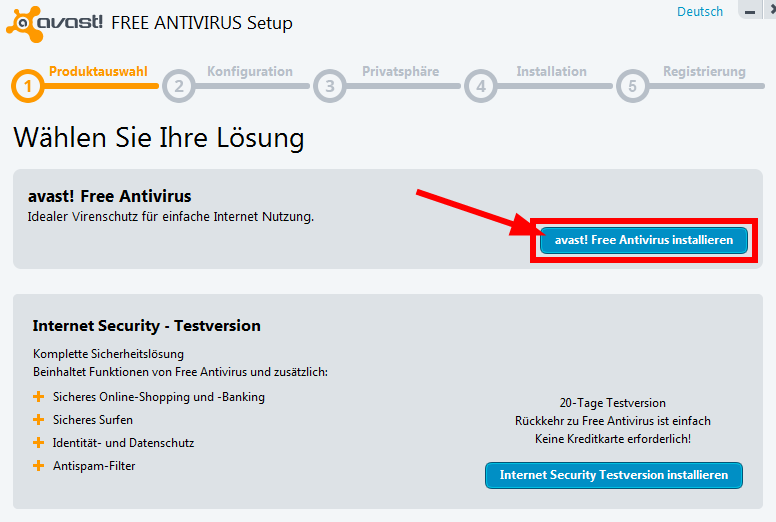
- Entferne den Haken bei "Ja, Google Drive ..." und wähle die Benutzerdefinierte Installation.
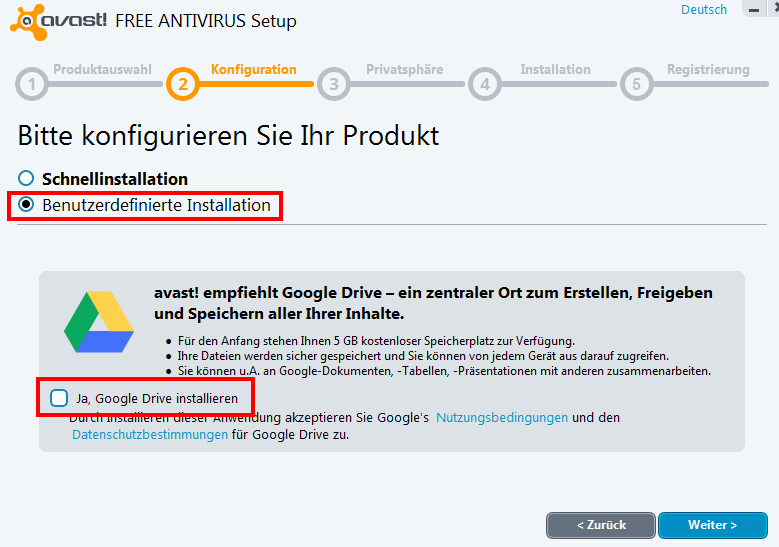
- Bestätige den Installationspfad mit einem Klick auf weiter.
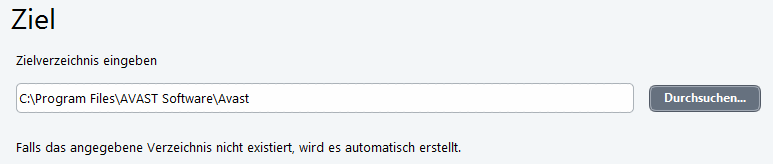
- Wähle Benutzer und wähle aus wie auf der Abbildung.
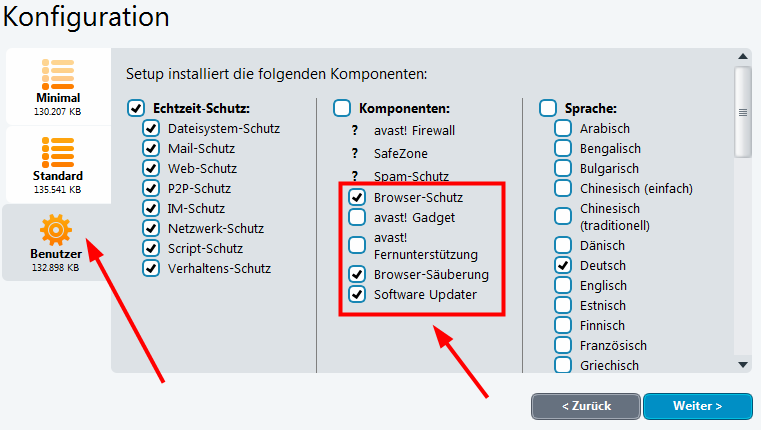
- Der Virenschutz wird nun installiert. Bitte etwas Geduld.

- Anschliessend wirst du gefragt ob du dich registrieren oder deine Installation upgraden möchtest. Wähle hier registrieren per Email.
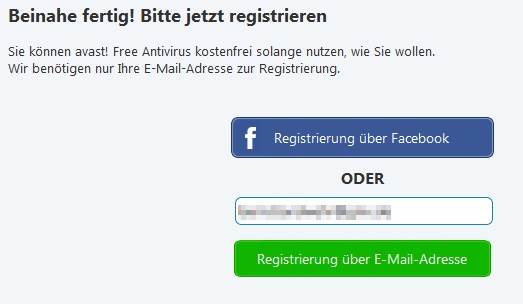
- Wähle jetzt den "Basisschutz".
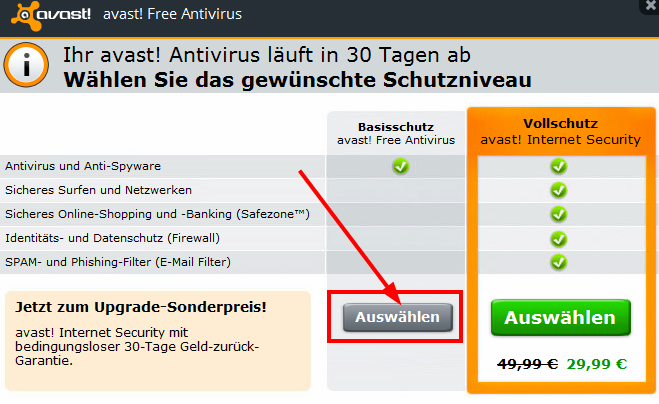
- Dir wird angeboten Internet Security kostenlos zu testen. Ich empfehle dir beim kostenlosen Schutz zu bleiben
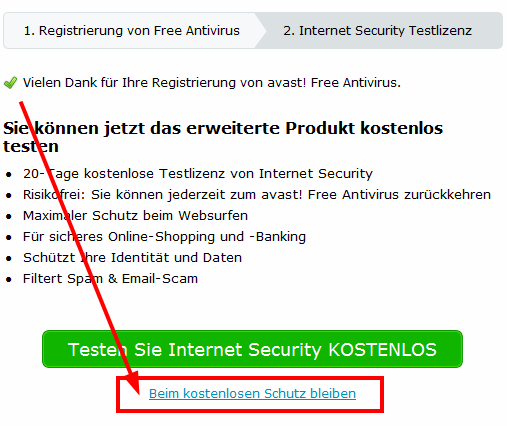
- Wenn alles geklappt hat, ist die Installation beendet.
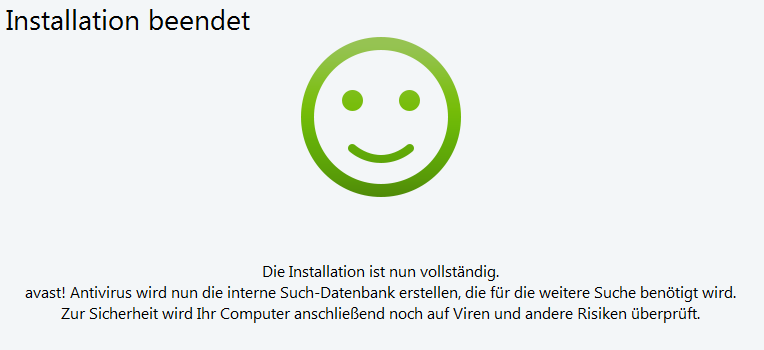
- Jetzt bitte den Rechner neu starten. Danach befindet sich das avast! Symbol auf dem Desktop.

- Seit Version 8 sieht die Benutzeroberfläche jetzt so aus:
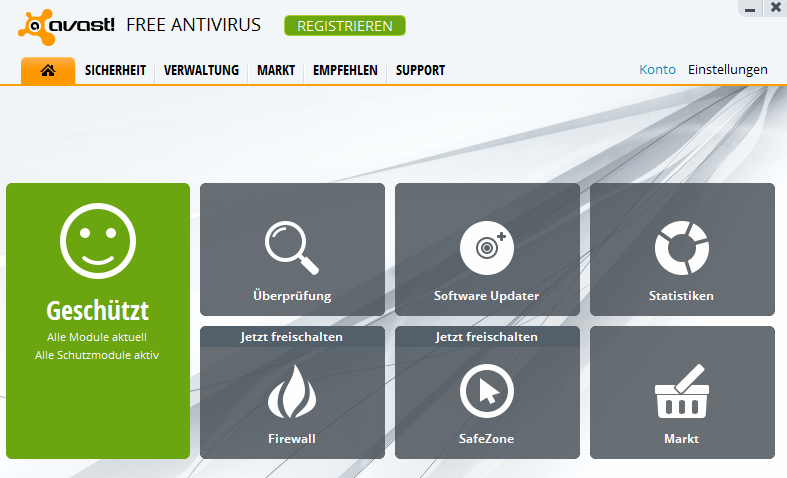
Konfigurationsempfehlung
Die folgenden Empfehlungen für die Konfiguration entsprechen der persönlichen Meinung des Autors. Du mußt für dich selbst entscheiden, ob du meiner Empfehlung folgen willst:
- Nervige Popups reduzieren:
Dies sollte selbsterklärend sein.- Einstellungen > Popups
- Deaktiviere "Monatliche Sicherheits-Reporte".
- Reduziere Informations-Popups und Update-Meldungen auf 1 oder 2 Sekunden.
- Spielmodus:
Hier werden Popups vollkommen unterdrückt. Dies kann praktisch sein, wenn du auch an deinem Rechner spielt.
- Einstellungen > Spielmodus
- Hake beide Boxen an
- Klänge deaktivieren:
Damit avast! keine Sounds abspielt und mit dir "spricht".
- Einstellungen > Klänge
- Deaktiviere "avast! Klänge aktivieren"
- Google Chrome als Standard deaktivieren
Ich persönlich nutze Chrome nicht. Viele User empfinden es als nervig, wenn avast! bei jedem Update versucht Chrome zu installieren. Hiermit kann man das unterbinden.- Einstellungen > Fehlerbehandlung
- Aktiviere "Chrome nicht als avast! Standard-Browser einrichten"
Alle anderen Einstellungen solltest du so belassen.
Hinweise zur Benutzung- Vollscan durchführen
- Sicherheit > Antivirus > Jetzt überprüfen
- Starte die Vollständige Überprüfung
- Wenn der Scan fertig ist klicke auf "Ergebnisse ansehen"
- Software Updater
- Dieses Modul sucht automatisch veraltete Software und hilft dir bei der Aktualisierung.
- Klicke bei den rot markierten Einträgen auf "Jetzt reparieren".
- Browser-Säuberung
- Dieses Modul hilft dir deine Browser von Werbung zu bereinigen oder den Browser auf Standard zurückzusetzen.
- Dir werden entweder in der Übersicht oder für jeden Browser einzeln Addons angezeigt, die aufgrund von Bewertungen, als Werbung oder gefährlich eingestuft werden.
- Entferne alles was rot markiert ist.
- Ausnahmen hinzufügen
Falls du für den Scanner Ausnahmen hinzufügen möchtest gehe so vor:- Öffne die Benutzeroberfläche von Avast! und klicke auf Einstellungen (oben).
- Gehe zu Ausnahmen und klicke auf Durchsuchen.
- Es erscheint ein Fenster in dem du alle Ordner auswählen kannst, die Avast! nicht durchsuchen soll.
- Bestätige zweimal mit OK.
Logdateien finden
Solltest du aufgefordert werden Logfiles zu posten, dann findest du sie normalerweise hier:
- Windows XP:
C:\Dokumente und Einstellungen\All Users\Anwendungsdaten\AVAST Software\Avast - Winows Vista oder 7:
C:\ProgramData\AVAST Software\Avast
Diese Ordner sind möglicherweise im Explorer versteckt, du kannst einfach den Pfad in die Adresszeile des Explorers kopieren.






 Digitale Freibeuter gegen Malware!
Digitale Freibeuter gegen Malware! 
